Как перепрошить блютуз наушники jbl
Эта статья – подробная инструкция, в которой я покажу как выполнить сброс беспроводных наушников до заводских настроек и синхронизировать наушник между собой. Речь пойдет о беспроводных Bluetooth наушниках формата TWS (полностью беспроводные наушники, когда правый и левый наушник соединяются между собой по Bluetooth) . Помимо плюсов, которые есть у TWS наушников (удобство использования, компактность) , у них есть одна проблема – рассинхронизация наушников. Так как правый и левый наушник соединяются между собой по Bluetooth, то не редко эта связь по какой-то причине теряется и играет только один наушник. Например, может играть только правый, а левый перестает работать. Или наоборот, правый наушник не работает и не подключается, а левый работает.
Эта проблема касается практически всех беспроводных TWS наушников. Просто на каких-то моделях она проявляется чаще, а на каких-то реже. Как правило, это зависит от производителя, качества, цены и использования наушников. На тех же AirPods такой проблемы практически нет. А какие-то дешевые китайские наушники приходится сбрасывать до заводских настроек и синхронизировать чуть ли не каждый день, так как рассинхронизация происходит очень часто.

Беспроводных TWS наушников на рынке очень много. Как популярные модели от проверенных производителей, так и китайские наушники сомнительного качества стоимостью в несколько долларов. Но проблема с рассинхронизацией (когда перестает играть один наушник) случается в обеих случаях.Я сталкивался с этой проблемой на разных моделях. Эта инструкция подойдет для всех наушников формата TWS. В том числе для Xiaomi Redmi AirDots, Xiaomi Earbuds Basic, i30, i12, i11, i10, i9s, i7s, Motorola Verve Buds, Samsung Galaxy Buds, Huawei Freebuds, Defunc True Go, Nokia Power Earbuds, Pixus Drum, OPPO, Realme, Xiaomi QCY, Xiaomi Haylou, JBL и других.
Почему происходит рассинхронизация наушников и зачем делать сброс?
Если вам эта информация не нужна, вы можете сразу перейти к решениями (ниже в этой статье) .
Большинство TWS наушников работают следующим образом: есть главный наушник, ведущий (в зависимости от модели, может быть левый или правый) и есть второй наушник, ведомый. Когда мы достаем наушники из кейса, наушники синхронизируются между собой по Bluetooth. Второй наушник (который ведомый) подключается к главному (ведущему) . После чего главный наушник мы уже подключаем к телефону, компьютеру и т. д. Есть модели наушников, где в качестве главного может выступать как правый наушник, так и левый.
Рассинхронизация очень часто происходит в процессе неправильного подключения наушников. Когда мы к телефону, или другому устройству подключаема не главный наушник, а ведомый. Например, когда хотим использовать только один наушник. После этого наушники не могут соединиться между собой и работает только один. А на устройстве, в списке Bluetooth устройств могут отображаться два наушника. Иногда в имени может быть указана буква, которая указывает на правый и левый наушник (например, "имя_R", "имя_L") . Скриншот для примера (у вас может быть другая ситуация) :

После этого можно подключать один наушник, но не оба вместе. Точнее подключить можно оба, но играть будет один. Что нас конечно же не устраивает.
Бывает, что рассинхронизация TWS наушников проиcходит из-за какого-то сбоя, когда мы не кладем наушники в зарядной бокс после использования, используем один наушник, или после полной разрядки. Проблема с рассинхронизацией, как правило, никак не связана с устройством. Будь то компьютер на Windows, телефон на Android, или iPhone.
Сброс настроек TWS наушников позволяет выполнить повторную синхронизацию. Мы удаляем их на устройствах к которым подключали, делаем сброс настроек, включаем, и наушники синхронизируются между собой и начинают работать в паре. Это, как правило решает, все проблемы с синхронизацией и подключением. Так же этот способ можно применить когда наушник просто отвалился, не горит индикатор и не реагирует на нажатие кнопки.
Как сделать сброс беспроводных TWS наушников?
Делается это в два шага:
- Нужно удалить (забыть) наушники на устройствах, к которым они были подключены. Это обязательный шаг независимо от производителя и модели наушников.
- Сделать сброс кнопкой на наушниках или на кейсе. Кнопка может быть как механическая, так и сенсорная. Обычно нужно зажать кнопку на кейсе или наушниках (на правом и левом одновременно) и подержать ее 20-50 секунд. Но в зависимости от модели способ может отличаться. Дальше в статье я более подробно покажу несколько популярных способов.
Шаг 1
Открываем настройки Bluetooth на телефоне, планшете, ноутбуке или другом устройстве и удаляем наушники из списка сопряженных устройств (забыть это устройство) . Показываю на примере iPhone. На Android устройствах это выглядит примерно так же.

На компьютерах удалить наушники можно в параметрах Bluetooth.

Удалите наушники на всех устройствах, которые есть поблизости и к которым они были подключены. Если в списке отображаются оба наушника (например, с "_L" или "_R" в названии) , то удалите оба.
Шаг 2
Сброс настроек кнопкой.
Если у вас есть инструкция конкретно для ваших наушников, то там скорее всего описан процесс сброса настроек. Даже если инструкция на языке которого вы не знаете, то можете перевести ее с помощью телефона (просто навести камеру, через тот же переводчик от Google). Вам не придется пробовать разные варианты и искать нужные комбинации.Способ 1: универсальное решение
Это решение подходит для большинства подобных наушников. Я показываю на примере Xiaomi Redmi AirDots и Earbuds Basic.
- Зарядите наушники.
- Достаем оба наушника из кейса и берем их в руки.
- Зажимаем кнопки (механические или сенсорные, это зависит от модели) примерно на 5 секунд. Обычно загорается красный индикатор и гаснет. Отпускаем кнопки.
Это мы выключили наушники. Звуковой сигнал "Power Off". На некоторых моделях этот шаг можно пропустить. - Снова одновременно зажимаем кнопки на наушниках и держим их примерно 20-50 секунд. Время, через которое произойдет сброс и как себя в этот момент будут вести индикаторы зависит от конкретной модели. Бывает по-разному. Но как правило, сначала мигает белый индикатор, а затем несколько раз поочередно мигает синий/красный (белый/красный) индикатор.
Для уверенности держим кнопки нажатыми около минуты. - Кладем наушники в кейс на 10 секунд.
- Достаем наушники из кейса и ждем, когда они синхронизируются между собой (как правило, индикатор начинает мигать (белым, синим/красным, синим - это зависит от конкретной модели) только на одном наушнике, на главном) . Это значит, что наушники готовы к подключению.
Если индикаторы на наушниках не будут мигать, то зажмите кнопки на 5 секунд, чтобы включить их. - Заново подключаем наушники к своему телефону, или другому устройству. Фото для примера. У вас может быть другое имя наушников и другой телефон.
- Если с первого раза не получилось – обязательно попробуйте еще несколько раз.
Способ 2: делаем сброс зажав кнопки в кейсе
На тех же Xiaomi Earbuds (на обновленной, или более старой версии, не знаю) , которые у меня, сброс происходит только в том случае, когда мы зажимаем кнопки на наушниках и при этом они находятся в кейсе. Не извлекая наушники из кейса! Если универсальный способ у вас не сработал, и конструкция позволяет зажать кнопки когда правый и левый наушник в кейсе, то попробуйте этот способ.

- Зарядите наушники.
- Не извлекая наушники из кейса зажмите кнопки и держите их примерно 30 секунд.
В этот момент смотрите на индикаторы. На моих Xiaomi Earbuds где-то секунд 5 индикаторы горят красным, затем несколько раз мигают белым, затем активно мигают белым/красным, загораются еще раз красным, гаснут и снова горят красным. По времени это занимает 15-20 секунд. - Извлеките наушники из кейса и дождитесь синхронизации левого и правого наушника между собой.
- Выполните подключение к устройству по Bluetooth.
Способ 3: кнопка на кейсе
На некоторых TWS наушниках сброс нужно делать кнопкой на кейсе. На тех же AirPods, или Xiaomi Mi AirDots Pro. Я так понимаю, этот способ чаще всего встречается на дорогих моделях.

- Подзарядите наушники хотя бы на 10-20%.
- Положите оба наушника в кейс.
- Зажмите кнопку на кейсе и держите ее 20-40 секунд.
Обратите внимание на индикатор. На AirPods, например, сброс происходит после того, как несколько раз индикатор мигнет оранжевым цветом. Но не забывайте, что на разных наушниках – по-разному.
Способ 4: если кнопки сенсорные
Если у вас на наушниках сенсорные кнопки, то сброс делается примерно так же, как и в случае с обычными кнопками. Для примера возьмем Xiaomi QCY T3, Xiaomi Haylou GT1. Инструкция подойдет для разных наушников с сенсорными кнопками.
- Подзаряжаем наушники.
- Извлекаем их из кейса.
- Зажимаем сенсорную кнопку на наушниках (иногда нужно зажать только на одном) на 5 секунд, чтобы они выключились. Обычно загораются красным и гаснут.
- Зажимаем сенсорные кнопки и держим их 20-40 секунд. Обычно мигает красный/белый индикатор, но не на всех моделях.
Или так (на примере хорошей копии AirPods) : - Кладем наушники в кейс и закрываем его. Достаем наушники и ждем секунд 5 пока они синхронизируются. Если они не включаться автоматически, то зажмите сенсоры на 5 секунд.
- Все готов, можно подключать!
Иногда на наушниках с сенсорными кнопками для сброс параметров нужно несколько раз нажать на сенсор. Например, сделать 4 нажатия по сенсорной панели. На Motorola Vervebuds 100, например, нужно один раз коснутся сенсорной панели, после чего зажать ее и не отпускать 5 секунд.
Способ 4: на примере TWS I7s
Завалялись у меня очень дешевые китайские наушники I7s. Решил показать еще на их примере. Если я правильно понял, то на них вообще не нужно делать Reset. Просто включаем наушники подержав кнопки секунд 5 и они автоматически соединяются между собой. После чего на одном наушнике индикатор активно мигает красным/синим. Это значит, что их можно подключать. Нашел информацию, что главный наушник назначается двойным нажатием на кнопку. Но возможно на более старых или новых моделях, или на i9s, i10, i11, i12, i30 это все работает иначе.

- Достаем наши I7s или похожую модель из кейса.
- Выключаем их удерживая кнопки нажатыми на протяжении 3-5 секунд (горит красный индикатор и гаснет) .
- Зажимаем одновременно кнопки и держим их секунд 30.
- Включаем наушники удерживая кнопки несколько секунд.
- После синхронизации подключаем их к телефону.
Важный момент: не всегда получается с первого раза. Обязательно попробуйте повторить несколько раз. Если описанные выше способы не работают, у вас наушники ведут себя иначе, то опишите в комментариях проблему, почему не работает сброс и укажите модель наушников. Постараюсь подсказать решение.
Синхронизация беспроводных наушников
Наушники формата TWS синхронизируются между собой автоматически, как только вы достаете их из кейса, или включаете с помощью кнопок. Это при условии, что вы решили проблему рассинхронизации сделав сброс настроек.
Если вы достали наушники из кейса и на одном, или на обеих наушниках не горит и не мигает индикатор, то зажмите кнопку на 5 секунд для включения. Или положите наушники в кейс и достаньте их снова.
Чаще всего это работает так:
- Достали оба наушника из зарядного футляра, и/или включили наушники с помощью кнопок (обычно нужно держать 2-5 секунд) .
- Индикаторы сразу активно мигают на обеих наушниках.
В этот момент идет процесс синхронизации наушников между собой. - Если они были синхронизированы, то индикатор продолжает мигать только на одном наушнике.
В некоторых случаях на втором наушнике индикатор может мигать один раз в несколько секунд. Это говорит о том, что наушники готовы для подключения к телефонам, компьютерам и т. д. - Подключаем TWS наушники по Bluetooth к нашему устройству.
- После соединения должны работать оба наушника.
Выводы
Потеря соединения между наушниками, когда работает только одно ухо в большинстве случаев успешно решается сбросом настроек и повторной синхронизацией. Процесс восстановления заводских настроек и повторной синхронизации может немного отличаться в зависимости от производителя и модели беспроводных раздельных наушников.
Если вы внимательно посмотрели эту статью, применили все инструкции, и вам не удалось восстановить работу наушников, тогда напишите о своей проблеме в комментариях. Обязательно укажите модель наушников, расскажите что с ними не так, почему не получилось починить их по инструкции и если необходимо – прикрепите фото. Я обязательно отвечу и постараюсь вам помочь!

Как прошить наушники JBL? Установите специальную программу (JBL Firmware Update или My JBL Headphones), подключитесь к смартфону и дождитесь обновления, которое занимает до 15-20 минут. Ниже подробно рассмотрим, как проходит процесс прошивки, что для этого необходимо, и какие трудности чаще всего появляются при выполнении работы.
Как обновить прошивку
Перед тем как перепрошить наушники JBL, необходимо разобраться в особенностях этого процесса. Прошивка — программное обеспечение, которое лежит в основе беспроводной гарнитуры. В ней прописаны основные функциональные особенности, происходящие в системе процессы и другие важные моменты.
При обновлении необходимо учесть следующее:
- Программное обеспечение для беспроводной гарнитуры не является отрытым. Это значит, что найти заводское ПО и прошить на него устройство не получится.
- Даже при наличии на руках программы установить ее самостоятельно вряд ли выйдет из-за отсутствия соответствующих программ или запрета со стороны производителя.
У пользователей есть два способа прошивки наушников JBL:
- Найти в Интернете инструкцию для вашей модели. Возможно, какому-то владельцу удалось взломать и прошить устройство. На практике отыскать такие сведения трудно, ведь взломом наушников редко кто занимается.
- При наличии необходимого опыта можно создать свою электронику для устройств, которые вы планируете прошить, а после заменить оригинальную начинку.
Рассмотренные выше способы трудные, поэтому лучше выбирать обновление с помощью специальных программ. Последние доступны для бесплатного скачивания в магазине Гугл Плей. Один из вариантов — My JBL Headphones. Это приложение имеет множество функций и поддерживает многие модели беспроводной гарнитуры компании.

В ее функции входит настойка эквалайзера / голосового помощника, индикатор заряда аккумулятора, изменение режима звука, множество опций шумоподавления и т. д. Также доступна прошивка наушников JBL, которая происходит следующим образом:
- Установите программу My JBL Headphones на смартфоне.
- После запуска выберите наушники. Если они не подключены по Блютуз, сделайте это. Для этого жмите на «+» и выберите устройство из перечня.

- Запустите обновление и дождитесь завершения установки последней версии.
- По желанию сделайте другие настройки, которые позволяет программа.
При необходимости прошить модели Tune215BT and Tune125BT можно использовать другую программу JBL Firmware Update. С ее помощью легко обновить устройство под новую версию, но других функций здесь не предусмотрено. Для выполнения работы достаточно подключиться к программе и запустить процесс, после чего убедиться в работоспособности устройства.

Как узнать версию прошивки
Перед обновлением гарнитуры желательно узнать версию прошивки беспроводных наушников. Сделать это можно с помощью встроенных возможностей смартфона или упомянутого выше приложения My JBL Headphones. Первый вариант подходит только для Айфонов, поэтому для владельцев Андроид актуален только второй вариант. Необходимая информация становится доступной после подключения к устройству.

Для чего обновлять прошивку
Перед тем как затевать рассмотренные выше шаги, нужно определиться, для чего вообще нужно обновление прошивки беспроводных наушников JBL. Здесь владелец придерживается тех же ожиданий, как в случае со смартфонами, телевизорами, ТВ и другими девайсами. Если успешно прошить наушники, можно решить следующие вопросы:
- Улучшить работоспособность девайса.
- Получить дополнительные функции.
- Добиться большего качества звука (объем, басы и т. д).
- Оптимизировать процесс подключения к смартфону или другим устройствам.
- Устранить имеющиеся ошибки и т. д.
Простыми словами, установка обновления позволяет оптимизировать устройство и получить последние опции от производителя. Но бывают ситуации, когда пользователю удалось прошить наушники JBL, а каких-либо изменений не было замечено. Это происходит, когда в новой версии ПО производитель вносит незначительные правки и исправляет ошибки.

Возможные проблемы и пути их решения
Бывают ситуации, когда обновлении наушников JBL происходит некорректно. К наиболее распространенным ошибкам стоит отнести:
- Наличие неоригинальной гарнитуры, прошить которую не получится. В таком случае необходимо смириться с тем программным обеспечением, которое уже предусмотрено в устройстве.
- Некорректная установка обновления. В таком случае нужно прошить гарнитуру заново тем же способом. Во избежание ошибок может потребоваться сброс до заводских настроек.
- Проблемы в работе после завершения установки. Такое бывает, если новая версия ПО оказалась «сырой». Как правило, производитель оперативно выпускается обновление, которое необходимо сразу загрузить. Если это происходит не сразу, можно сбросить наушники JBL и вернуться к первоначальной версии программного обеспечения.
При появлении серьезных проблем и невозможности их решить своими силами лучше обратиться в сервисный центр. Его специалисты помогут прошить девайс или вернуть его к первоначальным параметрам. Также работники сервиса могут подсказать причины неисправности и способы их устранения без изменения ПО.
Теперь вы знаете, как прошить наушники JBL, насколько это реально, и что для этого необходимо. В комментариях поделитесь опытом выполнения такой работы, расскажите, с какими трудностями пришлось столкнуться, и какие способами удалось их решить.
Как прошить наушники JBL : Один комментарий
Reflect Contour 2 JBL, не происходит соединения со смартфоном Xiaomi Mi6. Возможно ли решить эту проблему с помощью установки (прошивки) более поздней версией програмного обеспечения?
«JBL» – популярный и востребованный у меломанов бренд. Колонки данного производителя выдают звук высокого качества, потому слушать наши любимые треки с помощью таких устройств – одно удовольствие. Важным залогом хорошего звучания колонки является стабильно и надёжно работающая прошивка, которую требуется регулярно обновлять. Алгоритм обновления таких колонок подчас найти сложно, потому многие пользователи не знают, как это сделать. Ниже разберём, каким образом обновить прошивку вашего устройства JBL, и что нам для этого понадобится.
Как узнать версию ПО колонок JBL
Многих пользователей интересует способ, позволяющий узнать, какая прошивка установлена на их колонках JBL. Для этого необходимо Нажать и удерживать кнопку громкости (-) и « Подключение » в течение 2 секунд. После этого будет озвучена голосовая подсказка, в которой будет указана текущая версия программного обеспечения вашей колонки.
Как же обновить прошивку JBL
Процедура обновления прошивки колонки JBL сводится к выполнению следующих действий:
-
Установите на свой смартфон приложение « JBL Connect » (Андроид, iOS);
Проблемы после установки системы
После установки новой прошивки некоторые пользователи могут столкнуться с ухудшением звука, воспроизводимого колонкой.
Это может возникать по следующим причинам:
| Причины: | Пояснение: |
|---|---|
| Вы пользуетесь неоригинальной колонкой JBL. | Существуют достаточное количество китайских подделок, выдаваемых и продаваемых как оригинальные JBL. Поскольку внутреннее наполнение таких устройств не отвечает оригинальным, какие-либо обновления для их системы могут вызывать самые печальные последствия. |
| Обновление было установлено некорректно. | Если в ходе обновления последовательность шагов была изменена или модифицирована, тогда существует вероятность некорректного обновления колонки, вплоть до превращения её в безжизненный «кирпич». |
| Было установлено некорректное обновление. | Этот вариант крайне редок, так как американская компания довольно ответственно относится к своим апдейтам. Тем не менее, этот вариант также не стоит списывать со счетов. |
Если возникла проблема с апдейтом прошивки и последующим качеством звука, рекомендуем обратиться за помощью в сервисный центр.
Специалисты центра проведут диагностику проблемы и наметят пути её решения. Потому если сомневаетесь в своих силах, лучше доверить выполнение данной процедуры компетентному специалисту.
Видео-инструкция по апдейту прошивки для JBL
В нашем материале мы разобрали, какими способами можно выполнить обновление встроенной прошивки JBL. А также какова последовательность действий для реализации данной операции. Процедура обновления не несёт в себе каких-либо проблем, и может быть выполнена даже новичком. Тем не менее, если вы не уверены в своих силах, лучше обратиться в сервисный центр и поручить это дело компетентному специалисту.
JBL Headphones: Former name My JBL Headphones
версия: 5.3.2
Последнее обновление программы в шапке: 04.11.2021

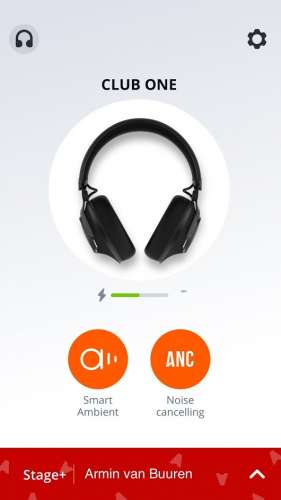
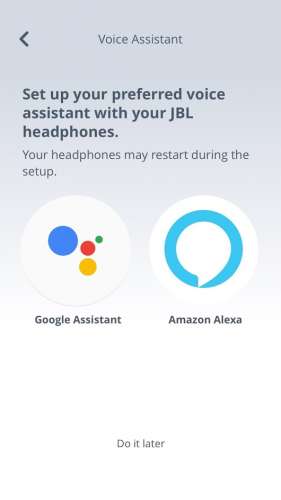
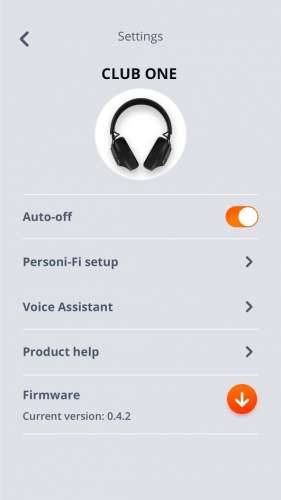
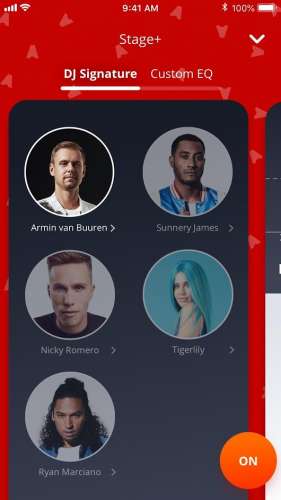

Краткое описание:
Управление наушниками JBL
Подробное описание:
Приложение JBL Headphones позволяет удобно управлять настройками наушников, умной обстановкой, шумоподавлением в наушниках JBL.
- JBL CLUB700BT, 950NC и ONE
- JBL LIVE220BT, 300 TWS, 400BT, 500BT и 650BTNC
- JBL EVEREST ELITE100, 150NC, 300 и 750NC
- JBL REFLECT AWARE
Другие функции персонализации включают в себя:
- Настройка голосового помощника: позволяет выбрать в качестве голосового помощника Google Assistant или Amazon Alexa.
- Настройки эквалайзера: Приложение предоставляет 3 предустановленных пресета эквалайзера, а также позволяет создавать или настраивать параметры эквалайзера в соответствии с их личными предпочтениями.
- Исключительно для наушников серии CLUB, JBL объединились с лучшими в мире диджеями, чтобы запечатлеть звук их личных студий звукозаписи, чтобы вы могли слышать ваши любимые песни так, как они. Просто нажмите кнопку STAGE + в приложении «Мои наушники JBL», чтобы выбрать предустановки DJ.
- Настройки приложения: настройки приложения включают Voice Assistant, справку по продукту, советы, часто задаваемые вопросы и т. Д., В зависимости от модели.
- Советы. Учебное пособие по продукту находится в разделе «Справка по продукту».
- FAQ: позволяет быстро найти ответ при использовании нашего приложения JBL.
- Индикатор заряда батареи наушников: отображает уровень заряда батареи наушников, чтобы вы могли быстро увидеть, сколько времени доступно для воспроизведения.

Не очень понятно, чего вы пытаетесь достичь, но взлом существующего встроенного устройства - непростая задача, конечно же, не для новичока. Я полагаю, у вас есть три варианта:
1. Купите существующую гарнитуру и взломайте ее.
Это сложно для опытного инженера по встроенным системам и, скорее всего, потребует декомпилятора кода и осциллографа (вместе со знанием того, как их использовать).
2. Создайте новое устройство, используя какой-нибудь набор разработчика (например, Arduino или аналогичный).
Выполнимо. Вам, вероятно, нужно знать, как паять, а также как программировать. Также имейте в виду, что любое устройство, которое вы создаете, будет выглядеть как прототип (то есть представьте себе коробку для завтрака с торчащими проводами, а не отполированное потребительское устройство). - Вы можете заглянуть в диапазон «Lilypad», если вам нужны маленькие / носимые компоненты.
3. Купите существующую гарнитуру, напишите программное обеспечение хоста, чтобы настроить поведение.
Вероятно, самая простая для обучения из трех вариантов (поскольку вам просто нужно научиться программировать, что вы должны сделать для № 1 и № 2 в любом случае). Таким образом, вы можете подключить к гарнитуре ПК (или меньше, raspberry-pi или аналогичный) и выполнять пользовательские действия при нажатии кнопок.
Если вам нужна настраиваемость или вы просто хотите узнать об электронике и разработке встроенного программного обеспечения, вы можете выбрать вариант №2. Если вам нужно устройство, которое вы можете использовать на повседневной основе, тогда вариант №3, вероятно, будет лучшим выбором.
TL;DR: Почти не возможно перепрограммировать готовые bluetooth наушники новичку.
1. Прошивка коммерческих устройств не является открытым кодом. То есть заводскую прошивку в нормальном виде достать практически нереально
2. Прошивка коммерчески продающихся устройств (а не инженерных, на которых тестируют и проверяют свое решение разработчики) отличается от того, что происходит в обычной разработке. Например могут быть не припаяны ножки для подключения программатора, чип может прошиваться отдельно от устройства, и тогда вообще на плате может не быть выхода или даже контроллера целиком (uart или чего-нить подобного).
3. Даже если на борту платы есть все, прошивка обычно может быть залоченной от перепрошивки.
Поэтом у вас скорее всего только два способа -
1. Попробовать найти в инете инструкции по взлому конкретно вашей модели наушников, если кто-то это все-таки взломал и выложил в сеть. Обычно наушниками мало кто занимается.
2. Если вы разбираетесь в аудиотехнике, может быть вы можете разработать собственную электронику на базе другого программируемого устройства, и сможете заменить оригинальную начинку собственной разработкой.
Читайте также:


